

原理图编辑器中如何画圆弧
电子说
1.4w人已加入
描述
说明
《PADS快问快答》系列教程的软件版本基本是基于PADS9.5,如果是新版本特有的功能会在文章开头注明!本教程都是日常工作中遇到问题的总结,包括错误处理,软件小技巧等,是实用系列帮助手册,惠存!
原理图编辑器中如何画圆弧
日常做原理图的时候如果需要特殊的标记要用到圆弧的时候,我们怎么处理,当然这个很少用到,所以很多工程师第一时间会懵!步骤如下:
1.点击工具栏上创建2D线按钮或者是自定义的快捷键,进入到2D线编辑模式,如下图。
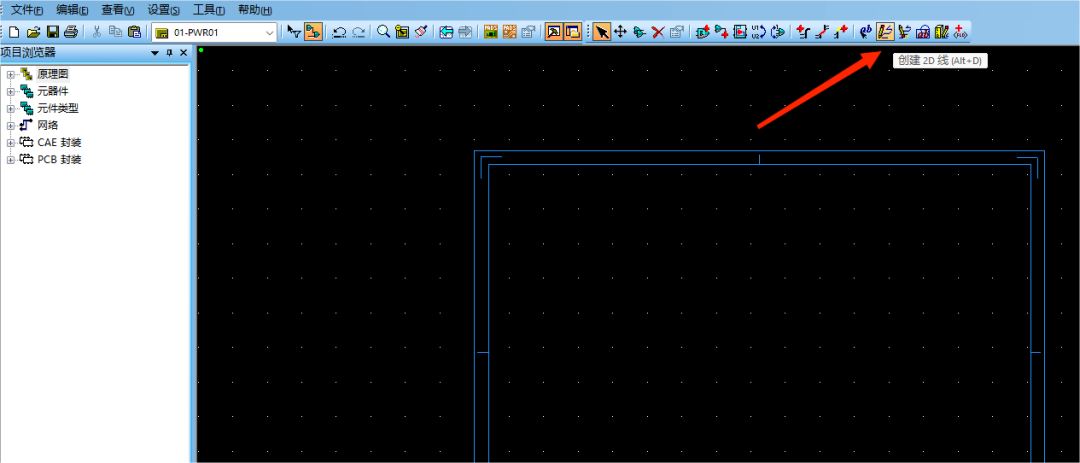
2.此时,右击鼠标,在弹出菜单中选择路径,或者通过无模命令hh来选择绘制的2D线为路径,如下图所示:
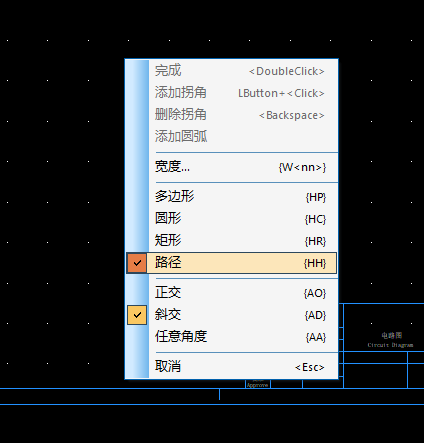
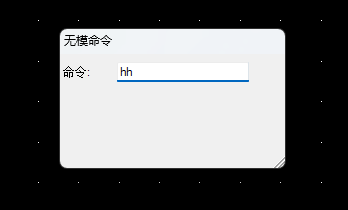
3.绘制一根直线,如下图所示:
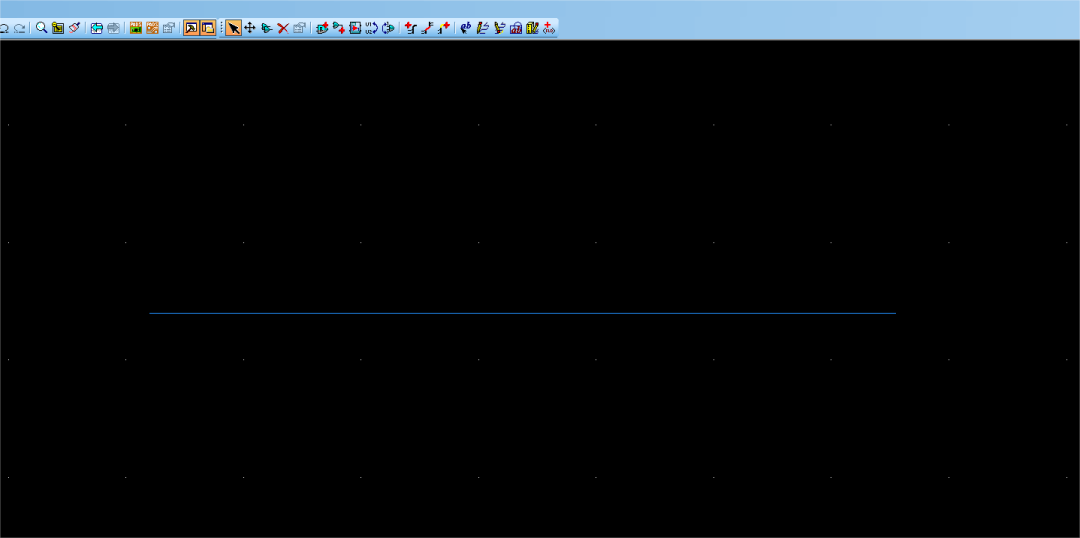
4.点击工具栏上修改2D线按钮或者是自定义的快捷键,进入到2D线修改模式,如下图所示:
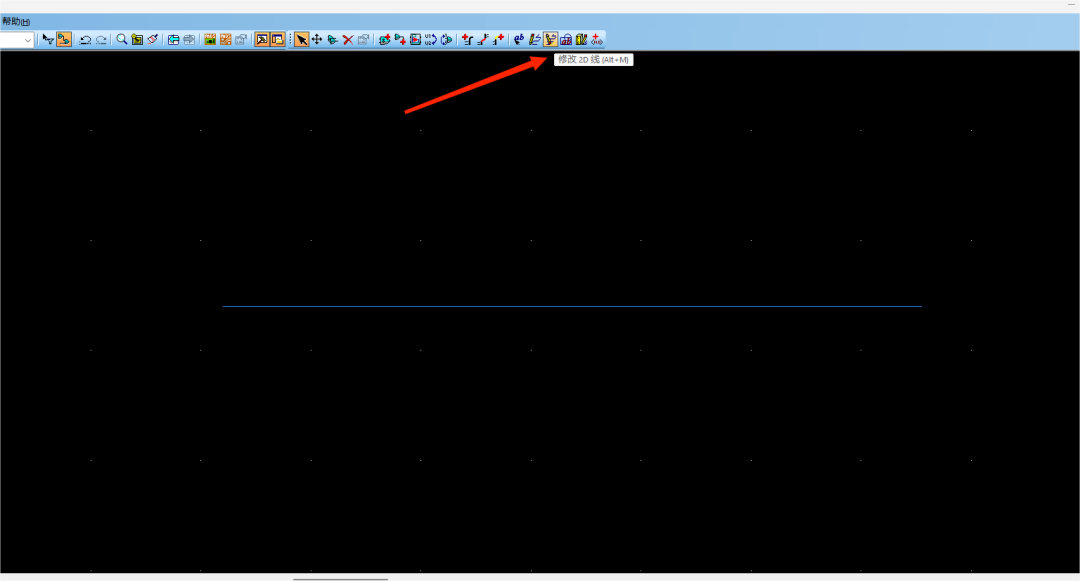
5.选中刚才画的直线,右击鼠标,选择拉弧,然后根据实际需求拖动鼠标,即可完成圆弧的绘制,如下图所示:
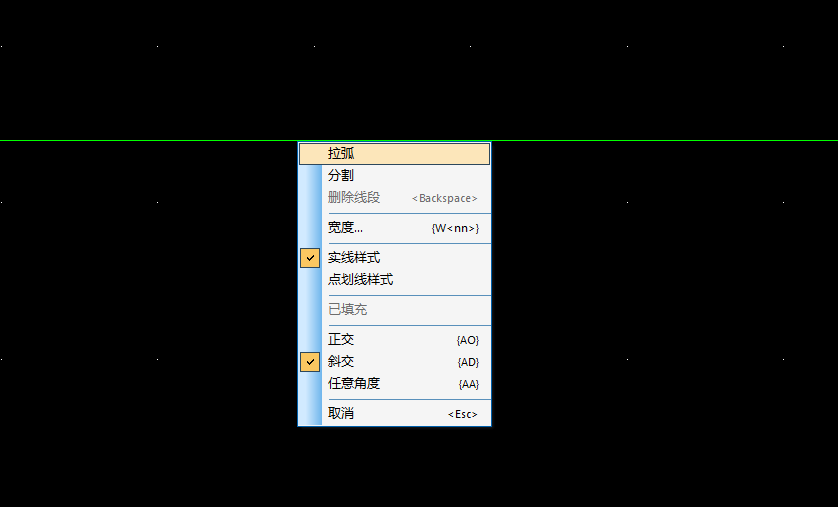
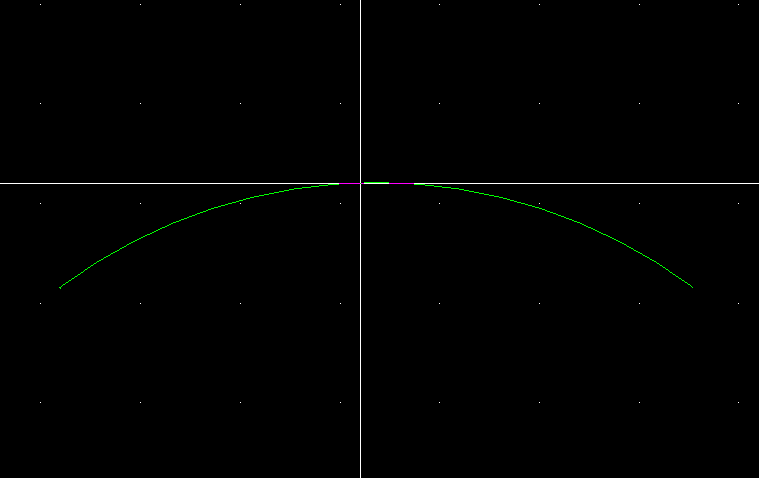
原理图库编辑器中如何画圆弧
日常在绘制原理图库就是元器件符号的时候应该是经常要用到圆弧的,原理图库编辑器中画圆弧和原理图编辑器略微不同,步骤如下:
1.进入到原理图库编辑器(这个都会了吧),点击封装编辑器工具栏,点击创建2D线按钮,如下图所示:
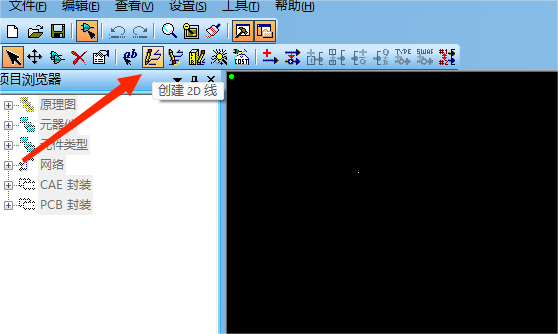
2.此时,右击鼠标,在弹出菜单中选择路径,或者通过无模命令hh来选择绘制的2D线为路径,如下图所示:
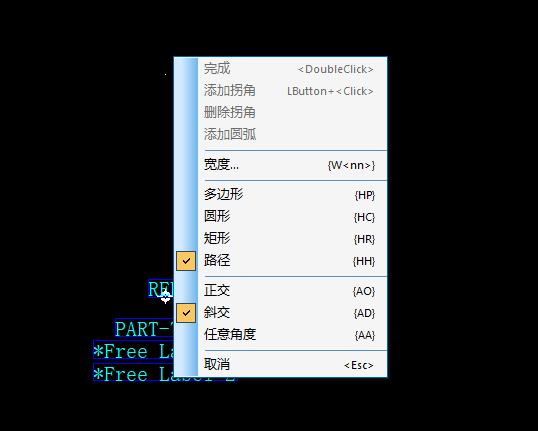
3.此时,点击鼠标左键,应该能绘制一条直线,再点击鼠标右键在菜单中选择添加圆弧,就能从当前坐标开始添加一段圆弧了,如下图:
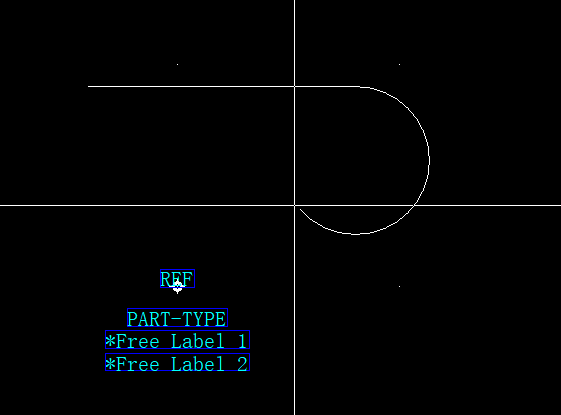
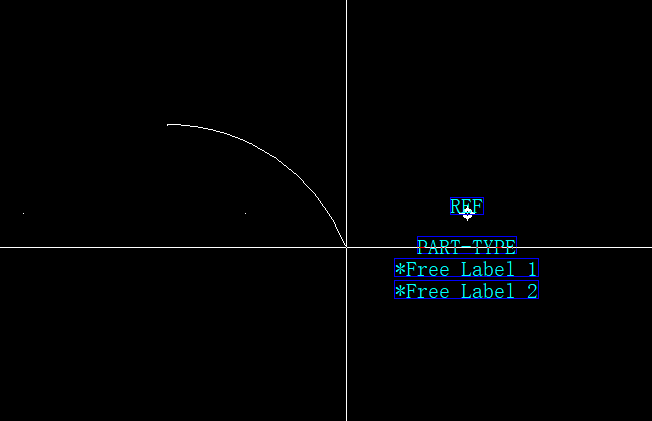
审核编辑:黄飞
声明:本文内容及配图由入驻作者撰写或者入驻合作网站授权转载。文章观点仅代表作者本人,不代表电子发烧友网立场。文章及其配图仅供工程师学习之用,如有内容侵权或者其他违规问题,请联系本站处理。
举报投诉
-
如何在原理图编辑器和PCB编辑器中从毫米切换到密耳2023-12-15 6517
-
PCB T型线中的直角处怎么才能自动画圆弧2011-06-24 28968
-
CAD中怎么创建圆弧?CAD圆弧快捷键应用技巧2022-05-10 4260
-
代码编辑器UE2016-12-19 1121
-
迅捷pdf编辑器2017-11-06 972
-
基于AVR Studio5 编辑器的的应用技巧2018-07-04 3553
-
WEBENCH设计工具:原理图编辑器2018-08-08 5074
-
如何从Linux中探讨Ⅵ编辑器的教学问题2019-01-18 997
-
PADS的元件编辑器的使用方法2020-05-27 10630
-
开源编辑器的多个功能2020-06-04 2507
-
原理图编辑器基础2021-04-16 1010
-
语言智能在代码编辑器中是如何工作的2022-11-21 1450
-
Java电子病历编辑器源码,B/S电子病历编辑器源码2023-06-01 1713
-
vim编辑器如何使用2024-08-30 1372
-
KiCad发现之旅(一)原理图编辑2024-11-12 1698
全部0条评论

快来发表一下你的评论吧 !

